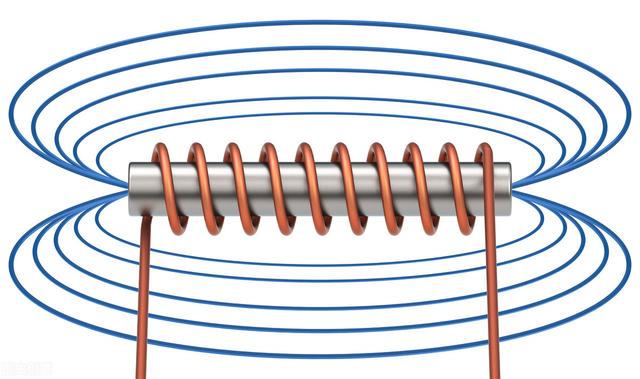win10关机时更新,真烦人
第一种方法,最简单。
先把关机按钮的功能,改为关机。以后关机时,就可以直接用手,按一下电源开关,电脑就会自动关机了,也不再提示更新了。注意,开关按一下就行,不要一个劲地按,不然就会强制关机。
改动方法:1.控制面板。2.电源选项。3.点击左侧的“选择电源按钮的功能”。4.在“按电源按钮时”选择“关机”。5.点击“保存修改”按钮,就好了。
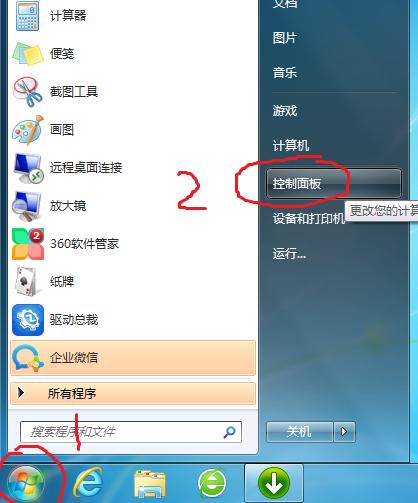
第一步,开始,控制面板

第二步,点一下右上角的三角,选大图标,有些电脑,这一步可以省略

第三步,选电源选项

第四步,在左上角,选择电源按钮的功能

第五步,选择按电源按钮时,右边的小三角,选择关机。这是笔记本电脑的界面,台式机稍微有点不同。
第二种方法,禁止相关的服务项,稍微有点复杂。
1.同时按下键盘上的win r,再输入cmd,win 是指键盘上的
带windows图标,白色四方块的那个按键,在键盘左下部。
2.然后依次输入,下述停止文件分发服务的四条命令,
net stop wuauserv
net stop cryptSvc
net stop bits
net stop msiserver
每输入一次,就打一次回车Enter 键。(win就是,键盘上有四方块的那个按键,位于键盘左下角)

笔记本win按键的位置

台式机win按键的位置

第二步,依次输入上面的命令
3.删除分发文件夹内容。
分发文件夹位于“C:\Windows\SoftwareDistribution\Download”,找到Download文件夹,删除Download文件夹内的,所有文件夹。

删除C:\Windows\SoftwareDistribution\Download文件夹内的所有文件夹
至此,windows10关机时,就不再提示更新了。
,